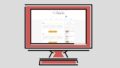AWS Cloud9とは
ブラウザのみでコードを記述、実行、デバッグできるクラウドベースの統合開発環境 (IDE) のこと。
AWSとは
AWS(アマゾン ウェブ サービス)
Amazonが提供するサービス群のことです。
Cloud9とは
上記AWSでは、40以上のクラウド製品が展開されており、Cloud9はその内の一つです。
開発環境の準備
プログラミング学習を進めていく為に
- AWSのアカウント作成
- Cloud9の設定
- Cloud9の共有設定
上記3点の設定をします。
Cloud9のメリット
- 統合開発環境(IDE)であり、開発を支援してくれる
- プログラミングを簡単に始めることができる
- クラウドサービスなので共同開発が簡単に行える
- 様々なサービスの開発・テストができる
Cloud9のデメリット
- インターネットに接続していないと使えない
- AWS登録にはクレジットカードが必要
- AWSの登録には電話番号が必要
AWSアカウントの作成
AWSCloud9にアクセスし、登録手続きを行います。
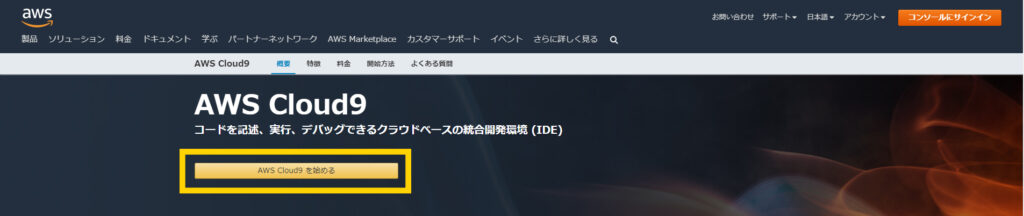
AWS Cloud9を始めるをクリックして、手順に従って登録を進めていきます。
登録の際、クレジットカード情報と電話番号が必要です。
Cloud9の設定
AWSの登録が完了したら、Cloud9を使えるように設定していきます。
ここからは私が学習している教材の推奨設定まとめになります。
人によって環境の推奨設定は変わってくると思いますが、初心者は以下でよいと思います。
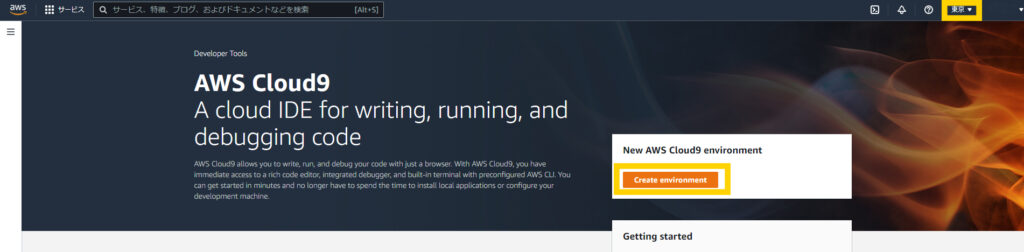
右上のリージョンを東京に設定。
Create environmentをクリックしてenvironmentを作成します。
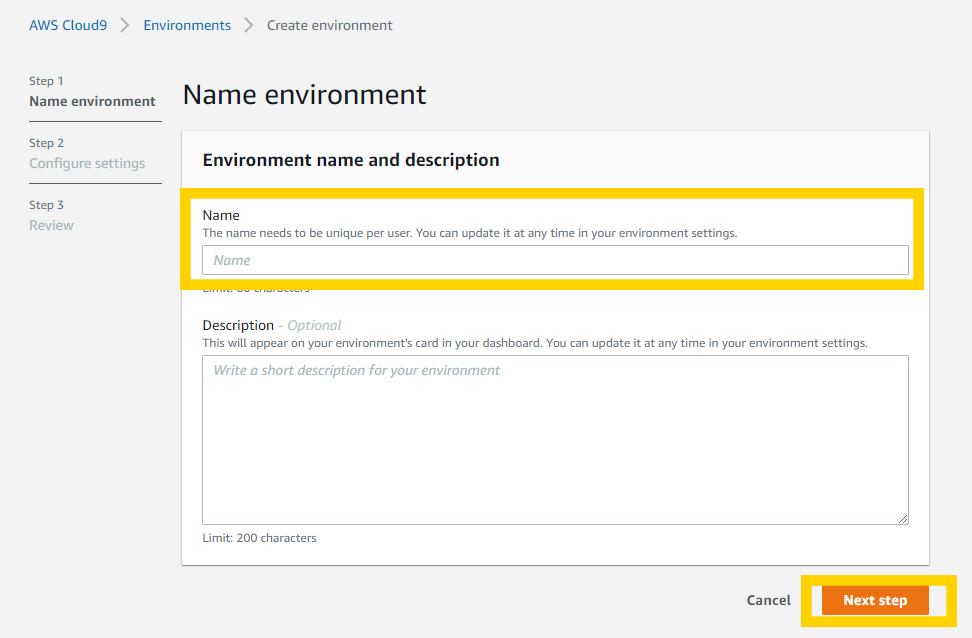
ワークスペース名を半角英数字で入力、Next stepをクリックします。
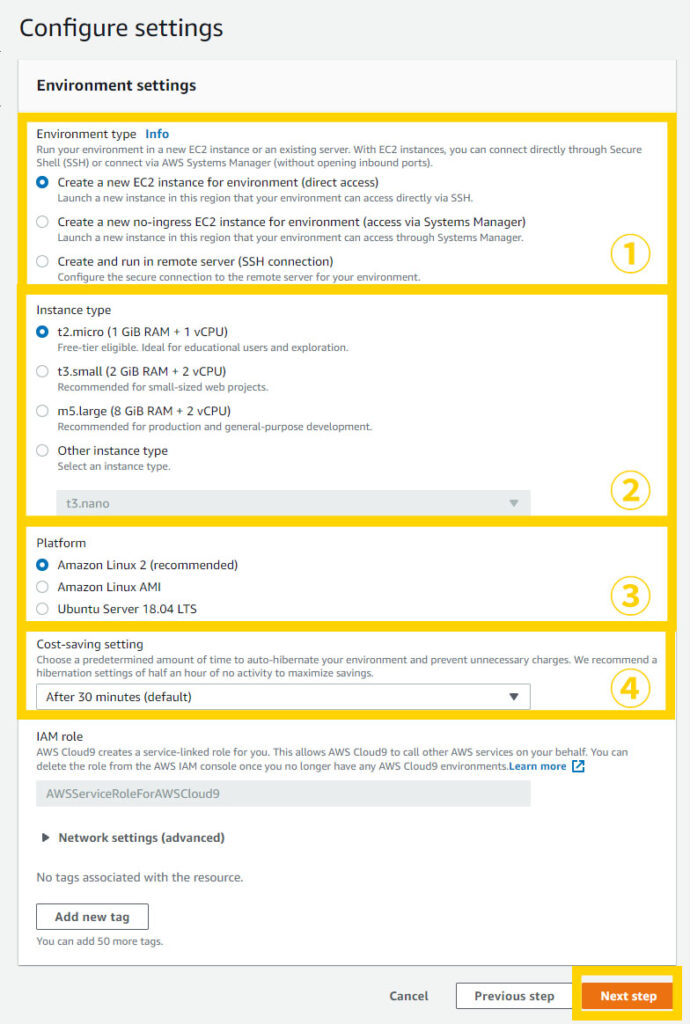
- EC2を選択
- t.2microを選択
- Linux2を選択
- After30minutesを選択
NextStepをクリックします。
次のページで今までの設定を確認したら、Create environmentをクリックします。
これでCloud9の初期設定は完了です。
Cloud9の共有設定
共有グループの作り方
- マネジメントコンソールで「IAM」を検索し、「グループ」をクリックします。
- グループの作成をクリックし、
- グループ名を入力します。(わかりやすい名前推奨)
- アクセス許可ポリシーを添付で「Cloud9」を検索し、「Cloud9user」をクリックします。
- グループを作成をクリックしたら、共有グループの完成です。
グループへのユーザーの追加
- グループ作成後、左側メニューのユーザーをクリックします。
- ユーザーを追加をクリックしユーザー名を入力、
- パスワード – AWS マネジメントコンソールへのアクセスにチェックを入れます。
- コンソールのパスワードは自動生成がおすすめです。
- 次のステップ:アクセス権限をクリックして進みます。
- 作成したグループを選択し、次のステップ:タグをクリック。
- 次のステップ:確認をクリックし、内容に問題が無ければユーザーの作成をクリックします
- サインイン用URL、ユーザー名、パスワードを共有したい相手に通知します。
- マネジメントコンソールに戻り、Cloud9を開く。
- 作成したワークスペースを開き、「Window」から「share」をクリックします。
- invitate Membersに先ほど作成したユーザー名を入力し、invitate、OKをクリックします。
以上で共有設定も完了です。
全部の設定にかかった時間
教材を読みながらだったので大体1時間くらいかかった気がします。
個人的にはVS Codeのほうが使いやすいような気もしてるので、VS Codeについても、また書きたいと思います。
今日の積み上げ
- AWS Cloud9の環境構築